Définissez les propriétés des fonctions de fixation de type lèvre et feuillure.
Pour ouvrir le PropertyManager Lèvre/Feuillure :
Créez une fonction de fixation de type lèvre ou feuillure en cliquant sur Lèvre/Feuillure
 (barre d'outils Fonctions de fixation) ou sur .
(barre d'outils Fonctions de fixation) ou sur .
Sélection de corps/pièce
Créez une lèvre, une feuillure, ou les deux.

|
Corps de la feuillure |
Sélectionnez le corps/composant sur lequel créer la feuillure. |
| Corps de la lèvre |
Sélectionnez le corps/composant sur lequel créer la lèvre. |

|
Direction (facultative) |
Sélectionnez un plan, une face plane ou une arête droite pour définir la direction de la lèvre et de la feuillure.
Si toutes les faces sélectionnées sur lesquelles la lèvre et la feuillure sont créées sont planes et ont la même normale, la direction par défaut est normale aux faces planes.
|
Sélection de la feuillure
Les feuillures enlèvent de la matière sur le modèle.

|
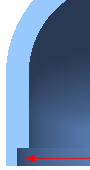
|
| Pas de feuillure |
Feuillure avec de la matière enlevée sur l'arête intérieure. |
Paramètres
Cette section s'affiche quand vous sélectionnez des corps pour créer à la fois une lèvre et une feuillure. Définissez les paramètres contrôlant la lèvre et la feuillure, ainsi que l'interface entre les deux.